Servis servera SIP telefonije
Uključivanjem ove usluge dobijate mogućnost korištenja Server SIP telefonije (PBX) uključen Asterisk baza podataka unutar vaše kućne mreže.
Moći ćete da registrujete svoj pametni telefon ili računar sa SIP klijentom u ovoj telefonskoj centrali i pozovete svoju rodbinu i prijatelje koji su takođe registrovani na ovom serveru.
Hint! Osim toga, možete konfigurirati svoj server SIP telefonije koristeći ove upute
Primer upotrebe i podešavanja
Vrlo je jednostavno.
1. Na stranici aplikacija koja vam je potrebna aktivirati uslugu servera SIP telefonije, koji će služiti kao jedinstvena tačka registracije za vaše pametne telefone, računare i druge uređaje koji koriste SIP protokol. Ovaj server će prebaciti vaše telefonske pozive unutar vaše distribuirane mreže.
Adresa servera na vašoj mreži je 172.16.255.14
Nakon pokretanja servera, provjerite njegovu dostupnost pokretanjem naredbe ping 172.16.255.14
2. Ako je ping bio uspješan, registrirajte svoje uređaje. Da biste to učinili, unesite željeni broj telefona i lozinku za ovaj uređaj na našoj web stranici, a zatim konfigurirajte svoj uređaj kao što je prikazano u primjeru ispod.
2.1. Na stranici servera SIP telefonije navedite željene brojeve telefona i lozinke za povezivanje.
Ovaj primjer pokazuje dva brojevi telefona- 10 i 11 sa lozinkom 1111 svaki.
2.2. Postavite svoj uređaj. Ovaj primjer prikazuje dvije implementacije povezivanja - sa standardnim SIP klijentom Android OS-a i korištenjem Zoiper aplikacije koja se nalazi na PC-u sa Windows 8
Dakle, Android. Ima ugrađeni klijent SIP telefonije.
Prvo kreirajte novi nalog na SIP serveru


Navodimo prethodno odabrani telefonski broj sa kojim ćemo se registrovati na serveru SIP telefonije (u našem primjeru 10), lozinku i adresu servera

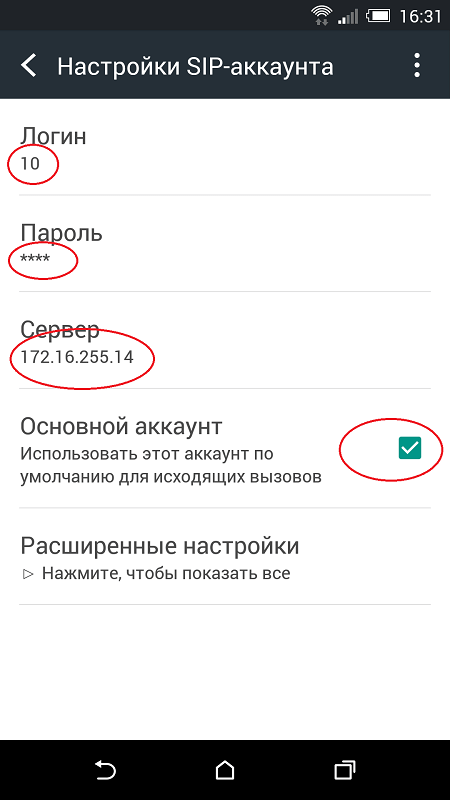

Nakon spremanja račun telefon će pokušati da se registruje na SIP serveru.
Tu su i razne postavke, a najvjerovatnije morat ćete odabrati "Prihvati dolazni" tako da je telefon u komunikaciji sa SIP serverom i čeka na dolazni poziv. Zapravo to je sve.
Sada kreirajmo kontakt za osobu koju ćemo pozvati preko našeg servera SIP telefonije. Da bismo to učinili, idemo na bilježnicu i dodajte novi Kontakt , koju ćemo nazvati "Dacha". Ali postoji nijansa... moramo navesti broj "Dachi" i to se mora učiniti u polju pod nazivom "Poziv putem Interneta".
Na glavnom ekranu kontakta ovo polje nije prisutno, pa se morate pomaknuti dolje do "Dodaj još jedno polje" a zatim će se otvoriti novi prozor sa izborom polja, među kojima će biti „Poziv putem Interneta“


Sada posljednja stvar koja je preostala je da naznačite broj u ovom polju. Označeno je kao što je prikazano na donjoj slici -

Sa ovim je naš klijent na Androidu spreman. Dodajmo podešavanja na drugu stranu naše buduće telefonske veze.
2.2 U ulozi druge strane imaćemo Windows 8 PC sa instaliranim Zoiper klijentom za SIP telefoniju.
Nakon instalacije idite na postavke i dodajte novi nalog sa SIP protokolom.
U postavkama vašeg naloga navedite svoje korisničko ime i adresu servera u sljedećem formatu: Ova adresa el. pošte je zaštićena od spambotova. Morate imati omogućen JavaScript da biste ga vidjeli..4 i lozinku. Zatim označite polje " Preskoči automatsku detekciju"
Nakon što sačuvate postavke, idite ponovo na postavke i kliknite na dugme Registracija. U desnom uglu treba da se pojavi statusni unos - Registrovan.
Ako je sve uspješno registrirano, možete pokušati i nazvati. Zatvorite ovaj prozor. Na početnom ekranu odaberite Tastaturu za biranje i pozovite Android broj - 10.
Nadamo se da vaš Android zvoni i da možete provjeriti kvalitet veze.
To je sve, zapravo.
Tehničke karakteristike
Vaš server SIP telefonije koji se nalazi na 172.16.255.14 je samo SIP server i više ne sadrži nikakve podatke osim brojeva koje ste uneli.
Period testiranja usluge
Planiramo da će period testiranja usluge servera SIP telefonije trajati oko mjesec dana.
Otkazivanje usluge
Uslugu možete otkazati u bilo kojem trenutku. U tom slučaju, registracije vašeg uređaja će biti izbrisane i server SIP telefonije će biti zaustavljen.
SIP telefonija može značajno smanjiti troškove telefonske komunikacije. Koristeći usluge IP provajdera, štedimo novac i dobijamo priliku da telefoniramo po sniženim cijenama. tarifni planovi sa bilo kog mesta na svetu. Ovaj tip komunikacija se koristi i za organizaciju unutar-kancelarijske telefonije - za to je potrebno instalirati SIP server na jednom od računara i na njega povezati softverske i hardverske telefone. U ovoj recenziji ćemo uporediti najpopularnije SIP servere, uključujući i besplatne:
- Asterisk;
- Kamailio;
- OfficeSIP Server;
- sipX.
Pogledajmo ove servere detaljnije i saznamo kako pokrenuti SIP server vlastitim rukama.
Ovaj pregled ćemo započeti razmatranjem jednog od najpoznatijih servera za IP telefoniju - Asterisk SIP servera. Namenjen je organizovanju kancelarijske telefonije i veoma je popularan.
Asterisk SIP server
Asterisk se može nazvati slobodno distribuiranim rješenjem, ali još uvijek sadrži licencirane module. Program radi na Linux operativnim sistemima i dostupan je u nekoliko distribucija koje se razlikuju po funkcionalnosti, web interfejsima i setovima dodatnih modula. To ne znači da je ovo rješenje za početnike.– radije, ovo je profesionalnije rješenje. Asterisk SIP server ima sljedeće mogućnosti:
- Preusmjeravanje i prijenos poziva;
- Poziv na čekanju i čekanju (sa pozadinskom muzikom);
- Presretanje poziva i parkiranje (funkcije vam omogućavaju da odgovorite na pozive s drugih uređaja ili nastavite razgovore započete na drugim uređajima);
- Konferencijski pozivi;
- Video komunikacija;
- Funkcije pozivnog centra;
- Integracija tradicionalnih telefonskih linija;
- Administracija putem web sučelja;
- Funkcije naplate.
Možemo reći da će korištenje Asterisk SIP servera omogućiti rješavanje problema bilo koje složenosti. Skalabilnost, prisutnost dodatnih modula, ogroman broj podržanih protokola - sve se to može nazvati prednostima programa. Što se tiče nedostataka, teško ga je konfigurirati za početnike i prisutnost dvostruke licence.
Unatoč činjenici da je ovaj server besplatan, može sadržavati module distribuirane na osnovu licencnog koda - ponekad to uzrokuje određene probleme.
Kamailio SIP server
Ovaj projekat se nekada zvao OpenSER SIP server, ali je 2008. godine preimenovan u Kamailio. Ali ne može se nazvati najpoznatijim u poređenju s takvim čudovištima kao što su 3CX ili Asterisk. Server ima pristojnu funkcionalnost i najčešće se koristi u profesionalnom okruženju. Zato nije pogodan za rješavanje jednostavnih problema.
U listu njegovih prednosti možemo uvrstiti podršku za veliki broj različitih modula koji proširuju njegovu funkcionalnost. Nedostaci su uključivali poteškoće pri postavljanju.
SIP server sipX
Ovo je još jedan besplatni proizvod koji radi na Linux sistemima. SipX server je jednostavan i fokusiran na upotrebu u kancelariji. Programeri su ga obdarili pristojnom funkcionalnošću, pružajući veliki broj funkcija za upravljanje glasovnim pozivima. Kada koristite odgovarajuću opremu, sipX SIP server vam omogućava da rešite i najsloženije probleme.
Njegove prednosti uključuju stabilnost, jednostavnost i minimalnu veličinu. SipX vam omogućava da postavite lokalne SIP mreže za nekoliko sati, što se koristi za brzu telefonsku instalaciju kancelarija. Ovaj server je takođe besplatan. Što se tiče nedostataka, najnegativnija stvar je da su vam za rad svih funkcija potrebni napredni telefoni i VoIP gatewayi.
SIP serveri za Windows
Linux sistemi imaju najveću stabilnost i odlične performanse. Ali zahtijevaju određeno znanje i ne mogu se nazvati jednostavnim za korištenje. Stoga su se u softverskom svijetu pojavili razumljiviji SIP serveri za Windows. Naravno, i ovdje se korisnici i sistem administratori mogu suočiti s raznim poteškoćama, ali ih je mnogo lakše zaobići.
3CX SIP server
Među najnaprednijim SIP serverima izdvajamo Voip-PBX 3CX telefonski sistem za Windows. Ovo rješenje je usmjereno na organizaciju korporativne komunikacije bilo kojeg obima, čak i ako se pojedinačni uredi nalaze na različitim krajevima planete. Prednosti servera:
- Puna glasovna funkcionalnost;
- Podrška za veliki broj klijenata (uključujući sopstveni softver za različite platforme);
- Podrška za web konferencije;
- Integracija usluga SIP provajdera trećih strana i tradicionalnih operatera telefonije.
Korištenje servera 3CX Phone System omogućava vam da minimizirate troškove komunikacije i učinite kancelarijsku telefoniju praktičnijom. Programer pruža korisnicima razne materijale za obuku, provodi treninge i pruža sveobuhvatnu korisničku podršku. Kupci mogu birati između standarda besplatna verzija, kao i komercijalnu verziju koja ima podršku za dodatne funkcije.
Besplatna probna verzija je prilično funkcionalna i može se koristiti kao osnovna opcija za organizaciju IP telefonije.
Ovaj proizvod ima mnoge prednosti. Prije svega, potrebno je istaći da server 3CX Phone System radi na Windows operativnom sistemu. Izuzetno je fleksibilan u podešavanjima i ima veliku funkcionalnost. Ako vam je potrebna redovna telefonija, a ne cijeli call centar, onda će vam besplatna verzija biti dovoljna. Nedostaci - nemoguće je dodati nešto svoje u sistem, jer je izvorni kod zatvoren. Međutim, to se ne može smatrati značajnim nedostatkom.
Office SIP server
Besplatni SIP server OfficeSIP Server je besplatni softver za Windows. Ovaj server je toliko jednostavan da se čak i najneiskusniji korisnik može nositi s njegovom instalacijom i konfiguracijom. Instaliranje i pokretanje programa traje nekoliko minuta, nakon čega možete početi kreirati lokalne korisničke račune.
Također Moguće je povezati se sa IP provajderom treće strane za pozive širom svijeta. Odličan program za male kancelarije kojima je potrebna kancelarijska telefonija. Prednosti programa:
- Jednostavnost podešavanja;
- Rad u Windows okruženju;
- Lako povezivanje novih pretplatnika;
- Imati vezu sa spoljnim svetom.
Nedostaci programa:
- Nedostatak mnogih praktičnih uredskih i glasovnih funkcija;
- Nemogućnost skaliranja;
- Ne postoji mogućnost povezivanja na “vašu” PBX sa bilo kojeg mjesta na svijetu (samo lokalne veze).
Međutim, ovo je izuzetno pristupačan i besplatan SIP server za male kancelarije.
SIP server je skup softver za pokretanje IP telefonije unutar ureda ili proizvodnje. Karakteristična je tradicionalna telefonija visoke cijene na pozive i ne pruža nikakve posebne pogodnosti za poslovanje. Uvođenje vlastite proizvodne ili uredske PBX-a omogućava postavljanje distribucije poziva, smanjenje troškova komunikacije unutar kompanije i uspostavljanje glasovna komunikacija sa klijentima.
Odabir servera IP telefonije nije težak - u našoj recenziji naći ćete rješenja za Windows i Linux. Ali ih sve više zamjenjuju gotova rješenja provajdera. Osim toga, cijene za pokretanje kancelarijske telefonije su jeftine. Klijent samo treba da odabere tarifu, plati komunikacijske usluge, poveže opremu na mrežu i izvrši sva potrebna podešavanja.
Posjedujemo jedan od najpopularnijih SIP servera na svijetu za organizaciju kancelarijske telefonije. Projekat se pojavio 1999. godine i dizajniran je da zamijeni skupe mini-PBX-e. Server radi pod operativnom kontrolom Linux sistemi, ima sve potrebne funkcionalnosti:
- Podržava tradicionalnu telefoniju.
- U stanju je upravljati distribucijom i obradom telefonskih poziva.
- Podržava video sesije.
- Može se integrirati u CRM sisteme.
- Podržava šifriranje poziva kako bi se spriječilo prisluškivanje.
Funkcionalnost Asterisk SIP servera može se proširiti dodatnim softverom. Radi sa gotovo svim protokolima IP telefonije i može riješiti čak i najsloženije probleme. Njegov glavni nedostatak je njegova složenost. Za upravljanje serverom razvijeni su praktični web interfejsi, ali oni ne rešavaju problem složenosti ovog softverskog proizvoda.
Server iz 3CX
3CX Phone System SIP server je dizajniran za telefoniju za preduzeća bilo koje veličine. To mogu biti male firme ili velike korporacije sa desetinama filijala, odjeljenja i odjeljenja. Podržava punu funkcionalnost office PBX– rad sa pozivima, integracija u CRM, konferencijski pozivi, funkcije call centra i još mnogo toga. Proizvod je poznat po sveobuhvatnoj podršci od strane programera. Radno okruženje– Windows operativni sistem. Implementirati sopstveni razvoj, kao u Asterisk, neće raditi zbog zatvorenog izvorni kod server.
sipXecs Server
Još jedan softverski PBX za rješavanje poslovnih problema. Ne podržava mnoge protokole i radi samo sa SIP-om. Za upravljanje telefonijom koristi se web interfejs. Većinska podrška prisutna standardne karakteristike– prijenos/obrada poziva, brzo biranje, konferencije, čekanje i čekanje, višekanalna komunikacija i još mnogo toga. Server radi pod operativnim sistemom Linux.
OfficeSIP server
Besplatna aplikacija za organizaciju ureda telefonska komunikacija. Pogodno za male i srednje kancelarije koje ne zahtevaju dodatne funkcije. Za velika preduzeća sa divizijama i filijalama širom sveta, ovaj SIP server nije prikladan. Ali povezivanje računovodstva, direktora, odjela ljudskih resursa, nekoliko ureda s pristupom međugradskim i međunarodnim komunikacijama uvijek je dobrodošlo.
Server radi pod operativnim sistemom Windows sistem i ne stvara poteškoće. Besplatan je čak i za poslovne klijente, što određuje potražnju za ovim proizvodom. Instalacija je brza i bez odlaganja registracija novih pretplatnika se vrši u par klikova mišem. Ako ste suočeni sa zadatkom da sami uspostavite vezu, ali nemate puno iskustva, koristite ovo jednostavno i besplatno rješenje.
Gotova rješenja od provajdera
Nedavno su preduzeća prešla na gotova rješenja. Postoji nekoliko razloga za to:
- Smanjeni troškovi - veza je često besplatna, plaćaju se samo međugradski troškovi, radna mjesta i neke dodatne funkcije.
- sigurnost - samokonfiguracija VoIP u uredu neće dati povjerenje u sigurnost sistema od hakova i napada. Provajderi imaju certificirano osoblje koje to radi.
- Pogodnost – jedina dodatna oprema koja vam je potrebna su računari i telefonski aparati. Nema zasebnog hardvera za IP servere.
Pogledajmo nekoliko rješenja za organizaciju IP telefonije za posao.
Cloud PBX Zadarma
Ovaj provajder pruža kancelarijske telefonske veze po cenama od 10 kopejki/min, uz vrhunski kvalitet glasa. Administratoru sistema vaša kancelarija neće morati da petlja sa opremom - samo dodajte pretplatnike u sistem i podesite distribuciju poziva. Prednosti Zadarme:
- Besplatan priključak na IP telefoniju.
- Provajder nudi višekanalne brojeve u 90 zemalja i u mnogim ruskim gradovima.
- Koristi se mogućnost integracije sa CRM-om.
- Puna funkcionalnost centralne centrale u oblaku.
- Besplatni pozivi unutar kompanije i njenih filijala, bez obzira na geografsku lokaciju radnog mjesta.
- Pristup brojevima 8-800 uz funkcionalnost punopravnog call centra.
- API interfejs za implementaciju sopstvenih poslovnih zadataka.
Provajder garantuje visok kvalitet prenosa glasa, podržava korisnike telefonom ili putem internog chata i nudi jeftine pozive unutar Rusije i širom sveta. I sve to bez skupe opreme i podešavanja. Naručite uslugu i primite je spremno cloud PBX za samo 5 minuta. Konfiguracija se vrši putem prikladnog web sučelja.
Kao što pokazuju recenzije kupaca, Zadarma pružatelj pruža kvalitetan prijenos glasa i punu funkcionalnost uredskih PBX-a za velika poduzeća i mala poduzeća.
Cloud PBX iz SIPNET-a
Jedan od najstarijih provajdera IP telefonije. Ne radi samo sa pojedincima, već i sa korporativnim klijentima. Početna tarifa koštat će samo 1000 rubalja. Uključiće tri telefonske radne stanice, paket minuta za izbor (od 600 do 1500 minuta za brojeve u Moskvi i Sankt Peterburgu, širom Rusije ili za mobilne telefone). Nema naknade za priključak. Klijentima su dostupne i opcije koje proširuju funkcionalnost, broj sedišta i pružaju usluge personalnog menadžera. SIPNET je punopravna PBX za poslovanje, uključujući funkcije call centra.
Uprkos razvoju različitih sistema razmjene informacija, kao npr e-mail i usluge razmjene trenutnih poruka, običan telefon ostat će najpopularnije sredstvo komunikacije dugo vremena. Ključni događaj u istoriji telekomunikacija i interneta bio je pojavljivanje glasa preko IP mreža, pa se sam koncept telefona promijenio posljednjih godina. Korišćenje VoIP-a je moderno, praktično, jeftino, jer se može kombinovati udaljene kancelarije, čak i bez pribjegavanja uslugama telefonskih operatera. Koji su još razlozi potrebni za postavljanje vašeg servera IP telefonije?
Projekt Asterisk
Asterisk je prisutan u spremištima paketa većine distribucija. Dakle, u Ubuntuu naredba je sudo apt-cache search Asterisk daje pristojnu listu paketa, nakon instalacije koje možete odmah početi s konfigurisanjem. Ali instalacija iz spremišta ima jedan nedostatak - u pravilu sadrži verziju Asterisk značajno zaostaje za trenutnim, koji se može preuzeti sa službene web stranice. Stoga, razmotrimo univerzalna metoda instalaciju na primjeru Ubuntua, iako sve rečeno (uz rijetke izuzetke) važi i za druge distribucije.
Instalirajte pakete potrebne za kompilaciju:
$ sudo apt-get install build-essential automake
autoconf bison flex libtool libncurses5-dev libssl-dev
Dodatno, toplo se preporučuje da instalirate libpri čak i ako vam nije potrebna podrška za Primary Rate ISDN. Ovo se može uraditi ili kroz spremište: sudo apt-get install libpri1.2, ili koristeći izvore:
$ wget -c downloads.digium.com/pub/libpri/libpri-1.4-current.tar.gz
Kompilacija biblioteke je standardna, tako da se nećemo zadržavati na ovome.
Sada preuzmite izvorne tekstove sa stranice Asterisk i konfiguriraj:
$ wget -c downloads.digium.com/pub/Asterisk/Asterisk-1.4.11.tar.gz
$ tar xzvf Asterisk-1.4.11.tar.gz
$cd Asterisk-1.4.11
$ ./configure --prefix=/usr
Na kraju skripte vidjet ćemo logo projekta i neke informacije o postavkama u konzoli.
$make
$ sudo napravi instalaciju
Napomena: ako instalirate verziju 1.2, da biste podržali format mp3, trebali biste uneti “make mpg123” prije nego što naredba make verzija 1.4 više ne odgovara na ovu naredbu.
Nakon kompilacije, između ostalog, biće instalirane sljedeće izvršne datoteke:
- /usr/sbin/Asterisk - serverski demon Asterisk, koji obezbjeđuje sav posao;
- /usr/sbin/safe_Asterisk - skripta za pokretanje, ponovno pokretanje i provjeru rada servera Asterisk;
- /usr/sbin/astgenkey – skripta za kreiranje privatnih i javnih RSA ključeva u PEM formatu koji su neophodni za rad Asterisk.
Da biste instalirali predloške konfiguracijskih datoteka i dokumentaciju, upišite:
$ sudo napravi uzorke
Primjeri konfiguracijskih fajlova će biti kopirani u /etc/ Asterisk. Ako već postoje konfiguracijske datoteke u ovom direktoriju, oni će biti preimenovani s prefiksom ".old". Da biste napravili dokumentaciju, trebat će vam paket doxygen ako ga nema, instalirajte ga:
$ sudo apt-get install doxygen
$ sudo napravi progdocs
Instalirajte paket proširenja na isti način. Asterisk-dodatci (ovaj korak je opcionalan, možete ga bezbedno preskočiti). Mnogi moduli uključeni u ovaj set su eksperimentalni. Treba ih instalirati samo ako trebate snimiti informacije u bazu podataka, podržati mp3 datoteke i ooh323c protokol (Objective Systems Open H.323 za C):
$ wget -c downloads.digium.com/pub/Asterisk/Asterisk-addons-1.4.2.tar.gz
$ tar xzvf Asterisk-addons-1.4.2.tar.gz
$cd Asterisk-addons-1.4.2
$./configure; make; sudo make install; sudo napravi uzorke
Instalacija Asterisk završeno. Preporučljivo je da prvo pokrenete server u načinu za otklanjanje grešaka i pogledate izlaz za greške:
$ sudo /usr/sbin/Asterisk -vvvgc
Ako dobijemo poruku “ Asterisk Spreman" i upravljačka konzola prompt, onda je sve u redu. odlazimo:
*CLI> prestani sada
Sada možete nastaviti s daljnjom konfiguracijom.
Podešavanje podrške za interfejs kartice
Ako planirate da povežete server Asterisk Koristeći specijalne interfejsne ploče za konvencionalne telefonske mreže, treba voditi računa o tome da su dostupni odgovarajući drajveri, implementirani kao modul kernela. Ali čak i ako na vašem računaru nema takvih uređaja, i dalje se preporučuje da instalirate ove drajvere. Činjenica je da svi Zaptel uređaji imaju tajmer, a za potpuni rad servera IP telefonije on je neophodan. Ali ako nemate Zaptel uređaj pri ruci, možete koristiti poseban drajver - ztdummy - da ga oponašate.
Iz spremišta instaliramo zaptel, zaptel-source pakete i sastavljamo module za naš sistem:
$ sudo apt-get install zaptel zaptel-source
$sudo modul-assistant pripremiti
$ sudo m-a -t build zaptel
Zaptel-modules-*_i386.deb paket će se pojaviti u /usr/src, instalirajte ga koristeći dpkg. Nakon toga provjeravamo rad modula kernela:
$ sudo depmod -a
$ sudo modprobe ztdummy
A ako vam je potrebna podrška za uređaj:
$ sudo modprobe zaptel
$ sudo modprobe wcfxo
Da biste osigurali njihovo automatsko učitavanje, pokrenite sljedeću naredbu:
$ echo "ztdummy\nzaptel\nwcfxo" >> /etc/modules
Kreirajte pravila za UDEV:
$ sudo mcedit /etc/udev/rules.d/51-zaptel.rules
KERNEL="zapctl", NAME="zap/ctl"
KERNEL="zaptimer", NAME="zap/timer"
KERNEL="zapchannel", NAME="zap/channel"
KERNEL="zappseudo", NAME="zap/pseudo"
KERNEL="zap0-9*", NAME="zap/%n"
Također možete koristiti izvorni kod ili CVS verziju drajvera. Ako sami kompajlirate, trebat će vam fajlovi zaglavlja kernela (ili izvorni kod):
$ sudo apt-get install linux-headers-`uname -r`
$ sudo ln -s /usr/src/linux-headers-2.6.20-15-generic /usr/src/linux-2.6
Sada dobijamo najnovija verzija vozači:
$ cd /usr/src
$ wget -c downloads.digium.com/pub/zaptel/zaptel-1.4-current.tar.gz
Sastavite i instalirajte:
$ tar xzvf zaptel-1.4-current.tar.gz
$ cd /usr/src/zaptel-1.2.17.1
$./configure
$make
$ sudo napravi instalaciju
I kako ne biste ručno kreirali konfiguracijske datoteke:
$ sudo napravi konfiguraciju
Nakon ove naredbe, kreirat će se skripta za automatsko pokretanje modula uključenih u Zaptel, te će biti kreirana konfiguracija /etc/default/zaptel (ili /etc/sysconfig/zaptel) koja će naznačiti koje module treba učitati. Preporučujem da u ovoj datoteci ostavite samo ono što je potrebno. Pokušajmo učitati modul:
$ sudo modprobe ztdummy
$lsmod | grep ztdummy
ztdummy 6184 0
zaptel 189860 1 ztdummy
Sve je u redu. Nakon instalacije, na sistemu će se pojaviti još dva fajla:
- /etc/zaptel.conf – opisuje konfiguraciju hardver;
- /etc/Asterisk/zapata.conf - postavke servera Asterisk da bi drajver Zap kanala radio.
Detaljna uputstva za sve tipove uređaja data su u dokumentaciji. Na ruskom, o tome možete pročitati u dokumentu “Asterisk%0A+config+zaptel.conf">Konfiguracija drajvera Zaptel kernela."
Registracija korisnika
Ako sada pogledate u /etc/ direktorij Asterisk, može se otkriti veliki broj datoteke. Ali veličina članka u časopisu omogućit će nam da upoznamo samo neke od njih. Dakle, unutra Asterisk.conf specificira direktorije koji će se koristiti Asterisk tokom rada, lokacija i vlasnik utičnice koja se koristi za povezivanje konzole za daljinsko upravljanje, kao i zadani parametri pokretanja servera. Neki direktoriji se ne kreiraju tokom instalacije to će morati da se uradi ručno:
$ sudo mkdir -p /var/(run,log,spool)/Asterisk
$ sudo adduser --system --no-create-home Asterisk
$ sudo addgroup --system Asterisk
Dodajmo korisnika Asterisk u audio grupu:
$ sudo adduser Asterisk audio
$ sudo chown Asterisk: Asterisk /var/run/Asterisk
$ sudo chown -R Asterisk:Asterisk /var/(log,spool)/Asterisk
Zatim nas zanima sip.conf fajl, gde su definisani serveri i SIP klijenti sa kojima će se naši družiti Asterisk. Svaki od njih je predstavljen u datoteci kao poseban blok, koji počinje sa sadržajem u uglastim zagradama. U sip.conf ima dosta parametara, ograničićemo se na dodavanje SIP naloga:
$ sudo mcedit /etc/Asterisk/sip.conf
tip=prijatelj
host=dinamički
; defaultip=192.168.1.200
korisničko ime=brusilica
tajna=lozinka
language=en
nat=br
canreinvite=ne
kontekst=kancelarija
callerid=brusilica<1234>
mailbox=1234@office
; Prije korištenja parametra dozvole, morate onemogućiti sve kodeke
disallow=sve
; Redoslijed kodeka nije bitan
allow=ulaw
dozvoli=alaw
Polje tipa specificira šta ovaj klijent može učiniti. Ako je vrijednost korisnik, on će moći primati samo dolazne pozive, sa peer-om će moći samo da upućuje pozive, a prijatelj znači sve radnje odjednom, odnosno korisnik+peer. Polje host specificira IP adresu sa koje je ovom klijentu dozvoljeno da se poveže. Ako se može povezati s bilo koje adrese, navedite host=dynamic. I u ovom slučaju, da biste pozvali klijenta kada još nije registrovan, trebalo bi da zapišete IP adresu u defaultip, gde se uvek može naći. U korisničkom imenu i tajni navodimo login i lozinku koju koristi klijent prilikom povezivanja. Parametar Jezik specificira kod jezika pozdrava i specifične postavke tona telefona, koje su definirane u indications.conf datoteci. Kada klijent radi iza NAT-a, odgovarajuće polje mora biti postavljeno na da Asterisk. Ako klijenti podržavaju SIP ponovne pozive, može im se dozvoliti da se povežu direktno navođenjem canreinvite=yes. Polje konteksta definira plan biranja u koji spadaju pozivi koji dolaze od ovog klijenta, a callerid je niz koji će biti prikazan kada poziv dođe od klijenta. Podrazumevano se koristi podrazumevani kontekst koji preuzima sve postavke iz demo konteksta. Potonji je namijenjen samo u svrhu demonstracije, radni sistem morate kreirati vlastiti kontekst. Polje poštanskog sandučeta ukazuje na govorni sandučić 1234 u kontekstu kancelarije. Ostali klijenti su konfigurisani na isti način.
Nakon definisanja SIP naloga, naši klijenti se mogu registrovati na serveru Asterisk i upućivati odlazne pozive. Da bi mogli da primaju pozive, moraju se pozivati na datoteku extensions.conf, koja opisuje plan biranja (Dialplan) koji distribuira pozive u sistemu. Ovdje su također navedena sva dozvoljena proširenja.
$ sudo mcedit /etc/Asterisk/extensions.conf
uključi => zadano
exten => 1234,1,Bar (SIP/brusilica,20)
exten => 1234,2,Govorna pošta (brusilica)
Ovdje je sve jednostavno. Korisniku brusilice dodjeljujemo broj 1234, a ako se ne javi na poziv, može mu se ostaviti poruka u govornoj pošti. Broj iza broja znači prioritet, koji određuje redoslijed zadataka. Sada ako Asterisk pokrenut, trebali biste se povezati na njegovu konzolu tako što ćete pokrenuti na istoj mašini Asterisk-r, i upotrijebite naredbu za ponovno učitavanje da ga prisilite da ponovo pročita konfiguracijske datoteke. Postoje i komande za ponovno učitavanje određene datoteke. Na primjer, plan biranja se ponovo čita naredbom za ponovno učitavanje ekstenzija.
Server je spreman za primanje klijenata. Na Asterisk%0AAsterisk%0A _softphone.html">www. Asterisk guru.com/tutorials/configuration_ Asterisk _softphone.html biramo mekog klijenta i pokušavamo da se povežemo. Na primjer, sviđa mi se besplatna verzija programa ZoIPer (bivši Idefisk), koja je jednostavna i laka za korištenje. Postoje verzije za Linux, Windows i Mac OS X. Još jedan dobar i takođe multi-platformski klijent je X-Lite.
Ako je sve u redu, na konzoli bi se trebala pojaviti poruka poput “Registrirani SIP “brusilica” na 192.168.0.1 port 5060”, birajte broj i nazovite.
Postavili smo Asterisk u minimalnoj konfiguraciji, ali to nije sve što može. Ono što ostaje iza kulisa je povezivanje na drugi server IP telefonije, parkiranje poziva, muzika tokom čekanja, naplata, korištenje GUI-a za administraciju servera, itd., ali mi ćemo pokušati popuniti ove praznine u sljedećim člancima.
Korporativna upotreba SIP brojeva se često odvija pod Windows OS instaliranim na većini kancelarijskih računara. Pogledajmo postojeća VoIP rješenja za ovaj sistem.
Web pozivi: šta, kako, gdje
Odobreno od strane višeg rukovodstva
Softver namijenjen višem rukovodstvu obično je dizajniran tako da što je moguće više smanji razliku između online konferencija i fizičke blizine stola na sastanku. Programeri iz Silicijumske doline se bore za uklanjanje granica virtuelnog i stvarnog sveta, u nadi da će funkcionalno „nadmašiti“ Asterisk server.
- B-Force. Razvijena od strane istoimene kompanije 2010. godine i od tada se svakodnevno poboljšava. Korisnici Wikipedije na ruskom jeziku pozicioniraju program kao jedan od rijetkih koji ispunjava sigurnosne zahtjeve čak i za korištenje u državnim agencijama.
- 3CX Phone je multiplatformski, može se koristiti "u kombinaciji" ne samo sa Windowsom, već i sa Linuxom, kao i mobilnim OS - Android, i-/Mac-OS, itd. Sve funkcije su dostupne pretplatnicima besplatno, što je iznenađujuće s obzirom na kvalitet usluga, tehničku podršku i jednostavnost korisničkog interfejsa. Potonji je, inače, prepoznat (prema istraživanju Software Advice) kao lider u TOP-5 najudobnijih sifona za korištenje.
- Brosix. Jedan od najvecih sigurnim programima, koji radi prema američkom federalnom standardu pod 256-AES simetričnom enkripcijom. Korporacije koje odluče koristiti Brosix Business morat će platiti licencnu naknadu u zamjenu za mogućnost stvaranja privatnih, kripto-sigurnih mreža pritiskom na nekoliko gumba. Pojedinci mogu legalno koristiti program besplatno, ali u laganoj verziji, koja nema funkcije bijele table, dijeljenje radne površine ili konferencijske pozive.
Udobnost službenika ključ je stabilnog rada kompanije
Ali ne samo menadžment, već i obični radnici trebaju kvalitetnu komunikaciju. Koliko god da je posao službenika rutinski, na njemu se zasnivaju aktivnosti kompanije, pa je u interesu menadžmenta da što više pojednostavi njihovo postupanje. Mnogi se uredi zadovoljavaju funkcionalnostima programa kao što su Skype, Yahoo i slični za internu komunikaciju, ali u nekim slučajevima! optimalno rešenjeće koristiti poseban softver.
- Call Office. “Skrojen” za rad sa velikim bazama klijenata. Maksimizira jednostavnost pozivanja, slanja poruka na (e-mail/SMS) i drugih masovnih obavijesti.
- Ventrilo. Softphone voki-toki povezan s glasovnim razgovorima igrača. Unatoč stereotipima, popularan je u kompanijama u kojima profit ovisi o brzini reakcije i dinamici - na primjer, u dostavnim službama ili zatvorenim offline berzama.
- Sippoint. Uslužni program koji podržava višekorisnički interfejs i omogućava vam da konfigurišete baze podataka kontakata na više nivoa. Osim toga, korisnici mogu dijeliti datoteke na zatvorenoj mreži unutar ureda. Značajan je po tome što lako prenosi podatke sa/na druge sisteme - Google Talk, QIP i drugi popularni instant messengeri.
- Jabbin. Glavna prednost softphonea je mogućnost upućivanja poziva čak i bez SIP veze provajdera, samo uz korisničku web vezu, uključujući lokalne intra-veze. Ali u isto vrijeme, nažalost, ne postoji način da se pozove fiksni ili mobilni broj.
Najbolji softphone za najbolje pretplatnike
Pretplatnike stranice neće morati mučiti dilema izbora: postoji univerzalna i istovremeno jednostavan program, dostupan svim korisnicima - IP telefonski server - YouMagic Softphone. Pored očiglednih prednosti rada sa samim provajderom, pretplatnik će dobiti sljedeće "bonuse":
- virtuelna PBX sa zaštitom od poplava, neželjene pošte i DDoS napada na centralne čvorove, što garantuje ugodnu komunikaciju bez prekida;
- Služba tehničke podrške će detaljno odgovoriti na svako pitanje, au slučaju problema će ih brzo riješiti;
- Svaki korisnik softphonea moći će koristiti nekoliko računa i finansijskih kalkulatora za svaki od njih, čime će se automatizirati obračun troškova saobraćaja.
Ove i mnoge druge funkcije čine upotrebu što ugodnijim na bilo kojoj platformi, uključujući Windows, Android i druge OS.









